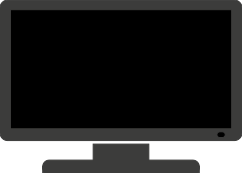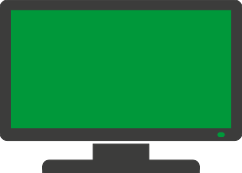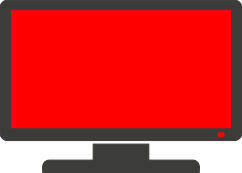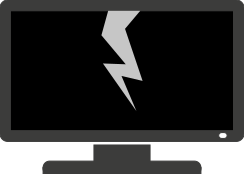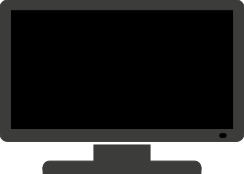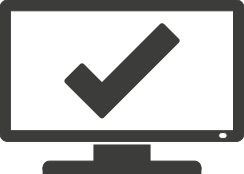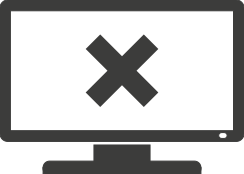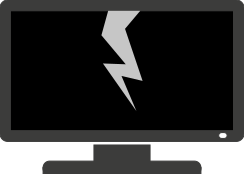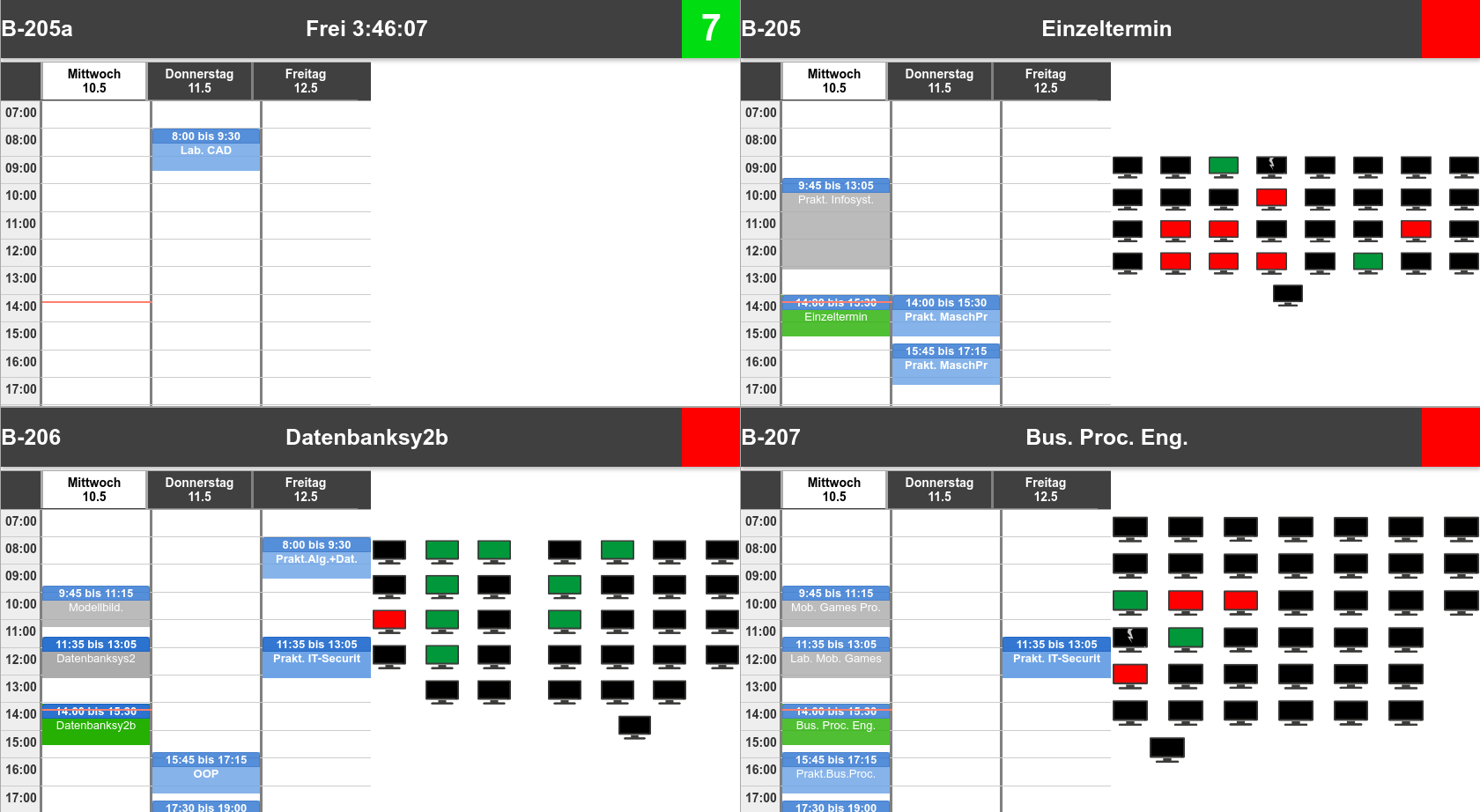Dies ist eine alte Version des Dokuments!
Inhaltsverzeichnis
Infoscreen
Das Infoscreen-Modul ermöglich auf einfache Weise webbasierte Türschilder, Infotafeln und Kioskanwendungen generiert werden. Als Datenbasis für Türschilder und Infotafeln können verschiedene Systeme zur Veranstaltungsplanung eingebunden werden; zusätzlich kann die Anordnung der Rechner in einem Raum1) sowie deren Status (ausgeschaltet, frei, belegt) angezeigt werden.
Panels verwalten
Ein Klick auf „Infoscreen“ liefert die Übersicht der Panelverwaltung. Aufgelistet werden alle eingerichteten Panels mit den Angaben zu
| Panelname | Typ | Orte | Clients | Bearbeiten | Löschen |
| Bezeichnung - Klick generiert Ansicht | Standard-Panel (DEFAULT), Übersichts-Panel (SUMMARY), URL-Panel (URL) | Standard: Name der Orte/Räume, Übersicht: PC-Standorte ausgew. Räume, URL: Webadresse | Hinzufügen/Löschen der im betreffenden Modus als Infopanel zu startenden Clientrechner | Editieren Optionen | Löschen nach Sicherheitsabfrage |
Die drei unten aufgeführten Schaltflächen ermöglichen die Anlage neuer Standard-, Übersichts- oder URL-Panels.
Panels hinzufügen
Standard-Panel
Ein Standard-Panel bietet die Möglichkeit, für bis zur vier Räume Kalenderdaten und/oder Raumpläne mit Rechnerbelegungen anzeigen zu lassen.
Zur Anlage eines Standard-Panels sind folgende Angaben vonnöten:
- Anzeige:
- Ein eindeutiger, möglichst sprechender Name zur Bezeichnung des Panels. Leerzeichen sind erlaubt; es können also durchaus mehrere Worte benutzt werden.
- Sprache: Derzeit stehen Deutsch und Englisch zur Verfügung.
- (Anzeige-)Modus: Kalender und Raum; Kalender, also nur Kalender; Raum, also nur Raum; wechselnd: Anzeige wechselt zwischen Kalender und Raum.
- E-Ink-Modus: Bei Aktivierung des E-Ink-Modus wird von einer monochromen Anzeige ausgegangen. Wenn aktiviert, werden bei Raumanzeige anstelle der farbigen PC-Belegungsbilder einfarbige Symbole verwendet.
- PrettyTime: Triggert die Verwendung eines anderen Uhrzeitformates - über Schönheit lässt sich jedoch bekanntlich trefflich streiten.
- Raumplaner benutzen: In diesem Fall werden ausschließlich Rechnerpositionen angezeigt, die vom Satellitenserver nach Anlage eines dem Raum zugeordneten Raumplans geliefert werden. Falls deaktiviert, werden alle nach IP-Range bekannten Rechner einbezogen.
- Modus:
- Vertikaler Modus: Wenn aktiviert werden Kalender und Raum übereinander, sonst nebeneinander angezeigt.
- Auto-Tage: Falls aktiviert, wird anhand der Breite des Bildschirms die optimale Anzahl der angezeigten Kalendertage berechnet und angezeigt. Sollte das Ergebnis nicht befriedigend sein, wird empfohlen, diese Einstellung zu deaktivieren und mittels der Option „Tage“ (darunter) eine bessere Möglichkeit zu ermitteln.
- Tage: Legt die Tagesbreite der Kalenderanzeige händisch fest. Nur aktivierbar, wenn darüberstehende Option „Auto-Tage“ desaktiviert.
- Rotation: Rotiert den angezeigten Raumplan in 90°-Schritten.
- Kalenderbreite: Breite des Kalenders in Prozenten der zur Verfügung stehenden Bildschirmbreite. Standardwert 50%.
- Aktualisierungsintervall
- Kalender: Zeit, nach deren Verlauf der Kalender aktualisiert wird. Andersherum ausgedrückt: Wartezeit zwischen den Aktualisierungen.
- Raum: Nach Ablauf der hier angegebenen Zeit werden die Statussymbole der Raumanzeige aktualisiert.
- Orte
- Nach Klick auf das Plus-Symbol erscheint eine Liste der zur Verfügung stehenden Orte. Ein Linksklick auf einen in dieser Liste angezeigten Ort aktiviert. Es können bis zu vier Orte ausgewählt werden. Ein Klick neben die Liste klappt diese zu. Ausgewählte Orte können nach schließen der Liste durch Klick auf das dem Ort vorgesetzte X-Symbol gelöscht werden.
Übersichts-Panel
Ein Übersichtspanel liefert schematische Übersichten beliebig vieler Räume. Die Anzeige erfolgt balkenförmig mit Farbkodierung:
- Rot: belegte Rechner,
- Grün: angeschaltete Rechner,
- Schwarz: ausgeschaltete Rechner,
- Grau: Seit längerer Zeit nicht im bwLehrpool-Kontext gestartete Rechner. Dies kann auf einen Defekt hindeuten.
Zur Anlage eines Übersichtspanels folgende Angaben vonnöten:
- Ein eindeutiger, möglichst sprechender Name zur Bezeichnung des Panels. Leerzeichen sind erlaubt; es können also durchaus mehrere Worte benutzt werden.
- Sprache: Derzeit stehen Deutsch und Englisch zur Verfügung.
- E-Ink-Modus: Bei Aktivierung des E-Ink-Modus wird von einer monochromen Anzeige ausgegangen.
- Raumplaner benutzen: In diesem Fall werden ausschließlich Rechner einbezogen, die vom Satellitenserver nach Anlage eines dem Raum zugeordneten Raumplans geliefert werden. Falls deaktiviert, werden alle nach IP-Range bekannten Rechner einbezogen.
- Aktualisierungsintervall (Sekunden)
URL-Panel
Derzeit können zwei Systeme für Veranstaltungsdaten abgefragt werden
- HISinOne
- DAVINCI (Stüber Systems)
- Microsoft Exchange
„“